Kako postaviti upit u bazu podataka MS Access 2019

Naučite kako postaviti upite u Access bazi podataka uz jednostavne korake i savjete za učinkovito filtriranje i sortiranje podataka.
Ponekad ćete morati ručno izraditi zaokretnu tablicu jer nijedna od zaokretnih tablica koje Excel 2013 predlaže prilikom izrade nove tablice pomoću alata za brzu analizu ili naredbenog gumba Preporučene zaokretne tablice ne odgovara vrsti sažetka podataka koji imate na umu.
U takvim slučajevima možete odabrati predloženu zaokretnu tablicu čiji je izgled najbliži onome što imate na umu ili možete odabrati stvaranje zaokretne tablice od nule (proces koji nije toliko težak ili dugotrajan).
Da biste ručno stvorili novu zaokretnu tablicu iz radnog lista s podacima koje treba analizirati, postavite pokazivač ćelije negdje u ćelije ovog popisa, a zatim kliknite naredbeni gumb zaokretne tablice na kartici Umetanje vrpce ili pritisnite Alt+NV.
Excel zatim otvara dijaloški okvir Stvaranje zaokretne tablice i odabire sve podatke na popisu koji sadrži pokazivač ćelije (označen okvirom oko raspona ćelija). Zatim možete prilagoditi raspon ćelija u tekstualnom okviru Tablica/Raspon ispod gumba Odaberi tablicu ili raspon ako okvir ne uključuje sve podatke za sažetak u zaokretnoj tablici.
Prema zadanim postavkama, Excel gradi novu zaokretnu tablicu na novom radnom listu koji dodaje radnoj knjizi. Ako, međutim, želite da se zaokretna tablica pojavi na istom radnom listu, kliknite gumb Postojeći radni list, a zatim naznačite mjesto prve ćelije nove tablice u tekstualnom okviru Lokacija. (Samo budite sigurni da ova nova zaokretna tablica neće preklapati postojeće tablice podataka.)
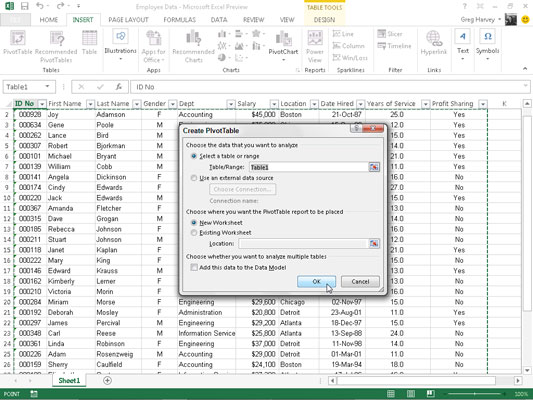
Ako je izvor podataka za vašu zaokretnu tablicu vanjska tablica baze podataka kreirana s posebnim programom za upravljanje bazom podataka, kao što je Access, trebate kliknuti gumb Koristi vanjski izvor podataka, kliknuti gumb Odaberi vezu, a zatim kliknuti naziv veze u dijaloškom okviru Existing Connections.
Također, po prvi put, Excel 2013 podržava analizu podataka iz više povezanih tablica na radnom listu. Ako se podaci u novoj zaokretnoj tablici koju stvarate trebaju analizirati zajedno s drugom postojećom zaokretnom tablicom, svakako označite potvrdni okvir Dodaj ove podatke u podatkovni model.
Nakon što navedete izvor i mjesto za novu zaokretnu tablicu u dijaloškom okviru Stvaranje zaokretne tablice i kliknete U redu, program umeće novi radni list na prednji dio radne knjige s praznom mrežom za novu zaokretnu tablicu. Također otvara okno zadataka Popis polja zaokretne tablice na desnoj strani područja radnog lista i dodaje kontekstualnu karticu Alati zaokretne tablice na vrpcu.
Okno zadataka Popis polja zaokretne tablice podijeljeno je u dva područja: okvir s popisom Odaberi polja za dodavanje u izvješće s nazivima svih polja na popisu podataka koje možete odabrati kao izvor tablice kojem prethode prazni potvrdni okviri i Povucite Polja između područja Ispod odjeljka podijeljena u četiri zone pada (Filtar izvješća, Oznake stupaca, Oznake redaka i Vrijednosti).
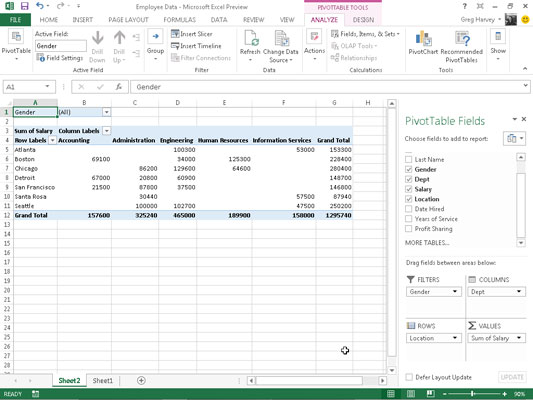
Da biste dovršili novu zaokretnu tablicu, sve što trebate učiniti je dodijeliti polja u oknu zadataka Popis polja zaokretne tablice različitim dijelovima tablice. To možete učiniti tako da povučete naziv polja s popisnog okvira Odaberi polja za dodavanje u izvješće i ispusti ga u jedno od četiri područja ispod koja se nazivaju zone za ispuštanje:
FILTRI: Ovo područje sadrži polja koja vam omogućuju listanje sažetaka podataka prikazanih u zaokretnoj tablici filtriranjem skupova podataka – oni djeluju kao filteri. Na primjer, ako označite polje Godina s popisa podataka kao filtar izvješća, možete prikazati sažetke podataka u zaokretnoj tablici za pojedinačne godine ili za sve godine predstavljene na popisu podataka.
STUPCI: Ovo područje sadrži polja koja određuju raspored podataka prikazanih u stupcima zaokretne tablice.
REDOVI: Ovo područje sadrži polja koja određuju raspored podataka prikazanih u recima zaokretne tablice.
VRIJEDNOSTI: Ovo područje sadrži polja koja određuju koji su podaci prikazani u ćelijama zaokretne tablice — to su vrijednosti koje su sažete u posljednjem stupcu (zbirno prema zadanim postavkama).
Da biste razumjeli kako se te različite zone odnose na zaokretnu tablicu, pogledajte dovršenu zaokretnu tablicu.
Za ovu zaokretnu tablicu, polje Spol se dodjeljuje s popisa podataka (polje koje sadrži F (za žene) ili M (za muškarce) kako bi se naznačio spol zaposlenika u zoni pada FILTERI. Polje Dept također je dodijeljeno COLUMNS zonu ispuštanja, polje Lokacija u zonu ispadanja ROWS, a polje Plaća u zonu ispadanja VRIJEDNOSTI.
Kao rezultat toga, ova zaokretna tablica sada prikazuje zbroj plaća i za muške i ženske zaposlenike u svakom odjelu (preko stupaca), a zatim te zbroje prikazuje prema lokaciji poduzeća (u svakom retku).
Čim dodate polja u novu zaokretnu tablicu, Excel odabire karticu Analiza kontekstualne kartice Alati za zaokretnu tablicu koja se automatski pojavljuje na vrpci. Među brojnim grupama na ovoj kartici, na kraju ćete pronaći grupu Prikaži koja sadrži sljedeće korisne gumbe za naredbe:
Popis polja za skrivanje i ponovni prikaz okna zadataka Popis polja zaokretne tablice na desnoj strani područja radnog lista
+/- Gumbi za skrivanje i ponovni prikaz gumba za proširenje (+) i sažimanje (-) ispred određenih polja stupca ili polja retka koji vam omogućuju da privremeno uklonite i zatim ponovno prikažete njihove određene sažete vrijednosti u zaokretnoj tablici
Zaglavlja polja za skrivanje i ponovni prikaz polja dodijeljenih oznakama stupaca i oznakama reda u zaokretnoj tablici
Je li vas ovaj uvid u zaokretne tablice Excela ostavio da čeznete za više informacija i uvida u popularni Microsoftov program za proračunske tablice? Možete slobodno isprobati bilo koji od tečajeva e- učenja For LuckyTemplates . Odaberite svoj tečaj (možda će vas zanimati više od Excela 2013 ), ispunite brzu registraciju, a zatim isprobajte e-učenje s Try It! dugme. Bit ćete na pravom putu za pouzdaniji know how: puna verzija također je dostupna u programu Excel 2013 .
Naučite kako postaviti upite u Access bazi podataka uz jednostavne korake i savjete za učinkovito filtriranje i sortiranje podataka.
Tabulatori su oznake položaja u odlomku programa Word 2013 koje određuju kamo će se točka umetanja pomaknuti kada pritisnete tipku Tab. Otkrijte kako prilagoditi tabulatore i optimizirati svoj rad u Wordu.
Word 2010 nudi mnoge načine označavanja i poništavanja odabira teksta. Otkrijte kako koristiti tipkovnicu i miš za odabir blokova. Učinite svoj rad učinkovitijim!
Naučite kako pravilno postaviti uvlaku za odlomak u Wordu 2013 kako biste poboljšali izgled svog dokumenta.
Naučite kako jednostavno otvoriti i zatvoriti svoje Microsoft PowerPoint 2019 prezentacije s našim detaljnim vodičem. Pronađite korisne savjete i trikove!
Saznajte kako crtati jednostavne objekte u PowerPoint 2013 uz ove korisne upute. Uključuje crtanje linija, pravokutnika, krugova i više.
U ovom vodiču vam pokazujemo kako koristiti alat za filtriranje u programu Access 2016 kako biste lako prikazali zapise koji dijele zajedničke vrijednosti. Saznajte više o filtriranju podataka.
Saznajte kako koristiti Excelove funkcije zaokruživanja za prikaz čistih, okruglih brojeva, što može poboljšati čitljivost vaših izvješća.
Zaglavlje ili podnožje koje postavite isto je za svaku stranicu u vašem Word 2013 dokumentu. Otkrijte kako koristiti različita zaglavlja za parne i neparne stranice.
Poboljšajte čitljivost svojih Excel izvješća koristeći prilagođeno oblikovanje brojeva. U ovom članku naučite kako se to radi i koja su najbolja rješenja.








